Como configurar e utilizar um alarme só de vibração no Android
Key Takeaways
Para aliviar a potencial irritação causada pelos alarmes auditivos tradicionais, pode utilizar-se a aplicação Relógio fornecida pela Google para dispositivos Android para estabelecer um meio silencioso, mas eficaz, de despertar. Isto pode ser conseguido através da configuração de um alarme baseado em vibração na aplicação, garantindo assim um sono tranquilo e sem perturbações, ao mesmo tempo que se consegue acordar de forma fiável à hora desejada.
Para estabelecer uma notificação silenciosa que utiliza apenas a vibração, aceda à aplicação do relógio no seu dispositivo, configure a hora programada para o alerta, certifique-se de que todas as notificações sonoras estão desactivadas seleccionando “Silencioso” em relação às definições de áudio do dispositivo e confirme que a funcionalidade para produzir sensações vibratórias está ativa.
Utilizando a funcionalidade de agendamento na aplicação Relógio, tem a possibilidade de estabelecer um alarme baseado em vibração recorrente para dias específicos ou criar uma notificação de utilização única com uma hora marcada no futuro, tirando partido da funcionalidade de agendamento de alarmes.
Para aqueles que preferem não ser acordados pelo som perturbador de um alarme, existe uma solução disponível para dispositivos Android que permite substituir a notificação auditiva tradicional por uma vibração suave. Isto pode ser conseguido através da utilização da aplicação “Relógio” no sistema operativo da Google. Será fornecido um guia passo-a-passo para facilitar este processo.
Como criar um alarme só de vibração no Android
Certifique-se de que a aplicação Google Clock está presente no seu aparelho Android. Em caso de ausência, adquira e instale-a através da Google Play Store, descarregando-a.
Descarregar: Relógio (Gratuito)
Para aceder à aplicação Relógio no seu dispositivo eletrónico, respeite as seguintes orientações:
Navegue até à secção “Alarmes” na aplicação, acedendo à mesma através do menu inferior, e depois clique no “\+”, que representa um símbolo para adicionar novos conteúdos ou expandir uma funcionalidade existente.
Definir o tempo de ativação desejado para o alarme, introduzindo o valor adequado e tocando em “OK” para confirmar a seleção.
Localize o alarme que foi configurado no seu dispositivo e toque no símbolo adjacente que representa um sino para aceder ao mesmo.
⭐Selecionar Silencioso para Sons do dispositivo .
Volte a visitar o menu anterior e certifique-se de que a função “Vibrar” foi activada.
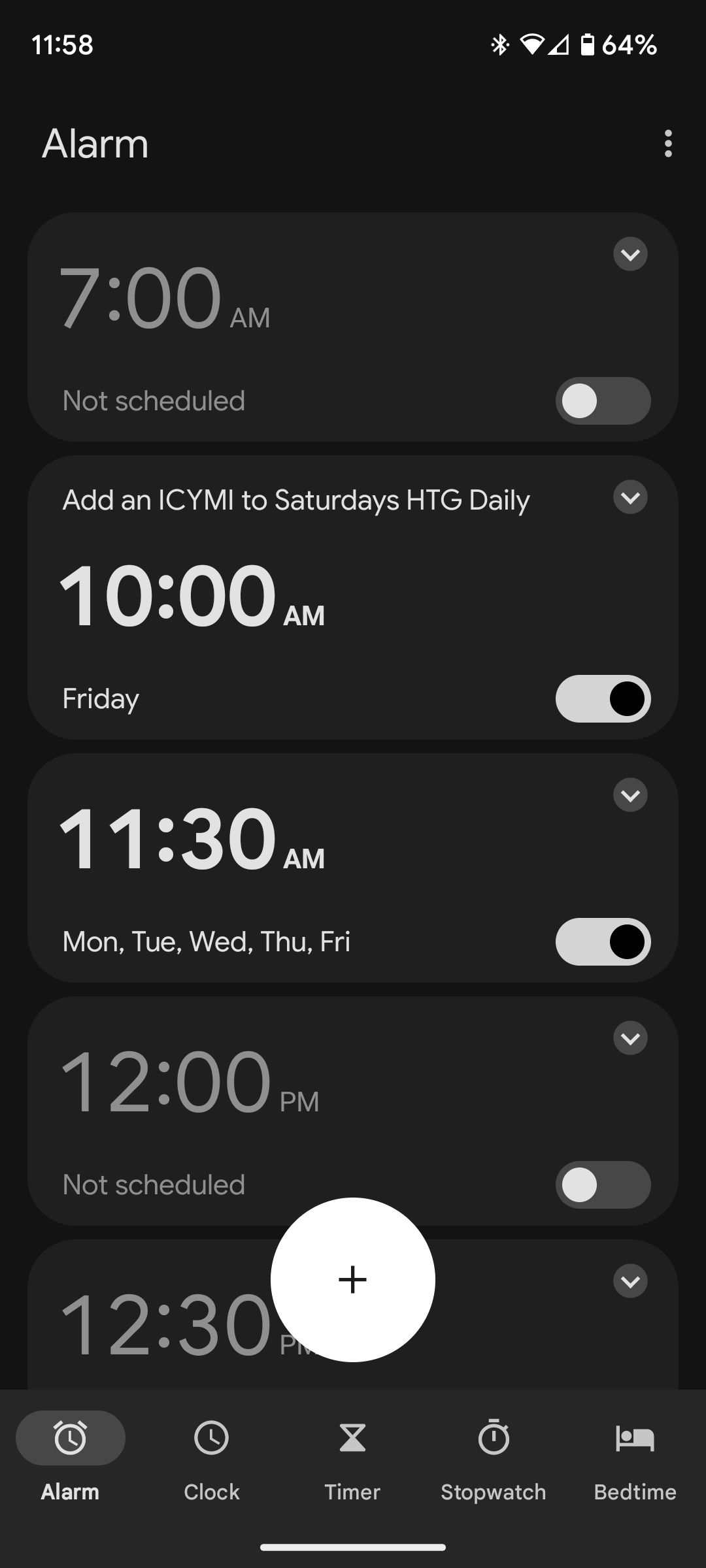
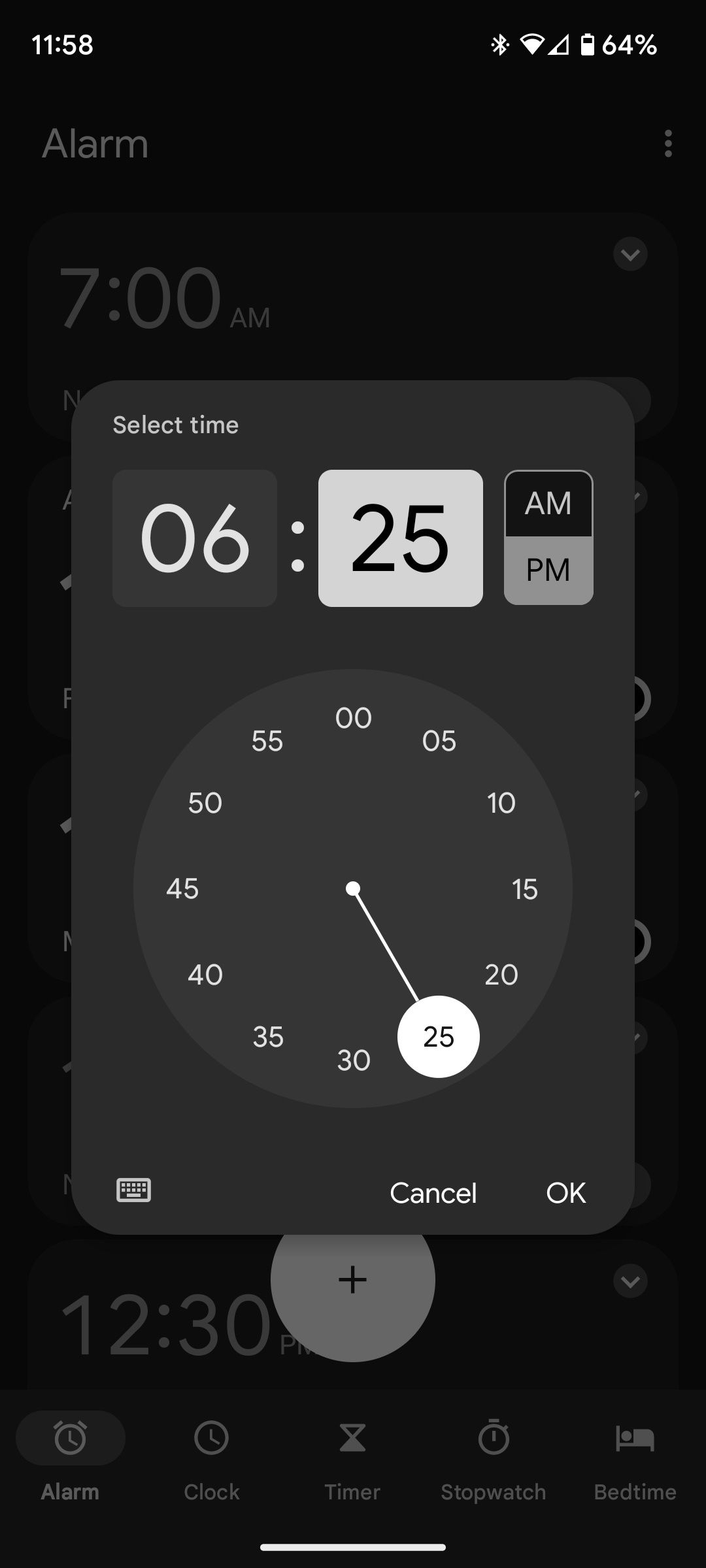
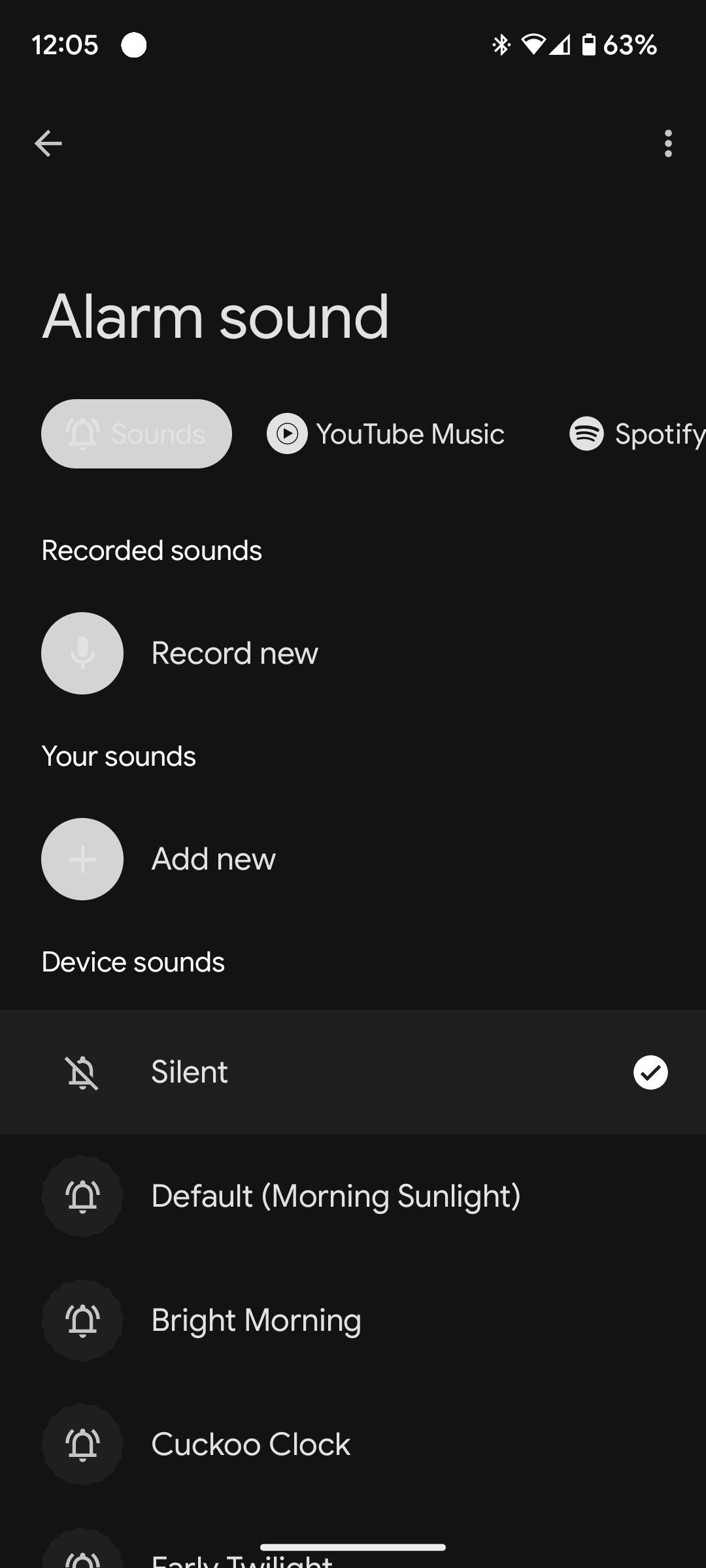
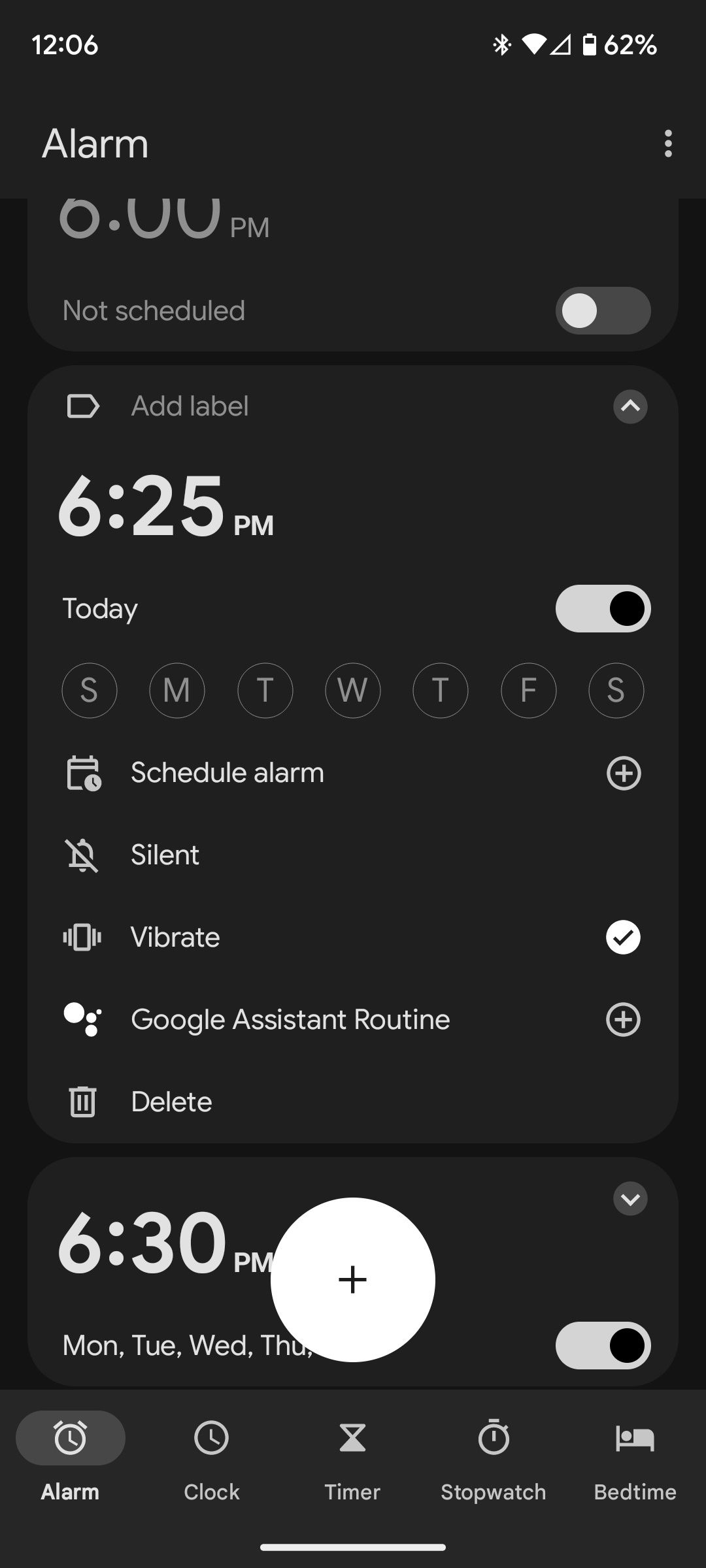 Fechar
Fechar
Parabéns, já estabeleceu efetivamente uma notificação apenas por vibração no seu dispositivo Android.
Como programar ou repetir um alarme só de vibração
Caso pretenda ter um alarme que soe repetidamente, em vez de apenas uma vez, e também especificar quando deve soar, basta escolher os dias específicos da semana durante os quais pretende que o alarme funcione.
Em alternativa, se desejar definir uma única instância de uma notificação apenas por vibração num determinado momento no futuro, aceda à função “Programar alarme” na sua definição atual apenas por vibração, consulte o calendário para escolher uma data específica e prima “OK”. A notificação apenas de vibração foi agora programada para ocorrer apenas uma vez no dia selecionado.
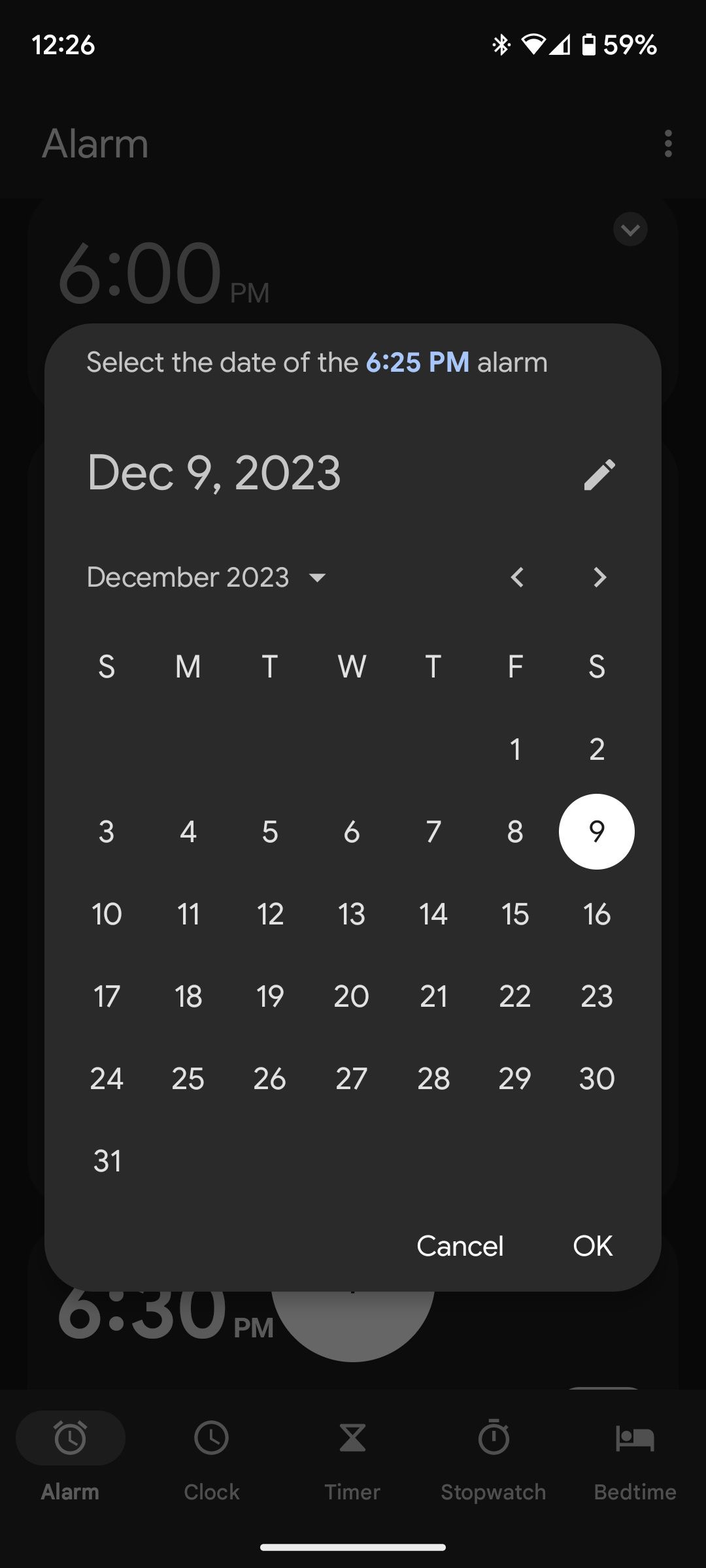
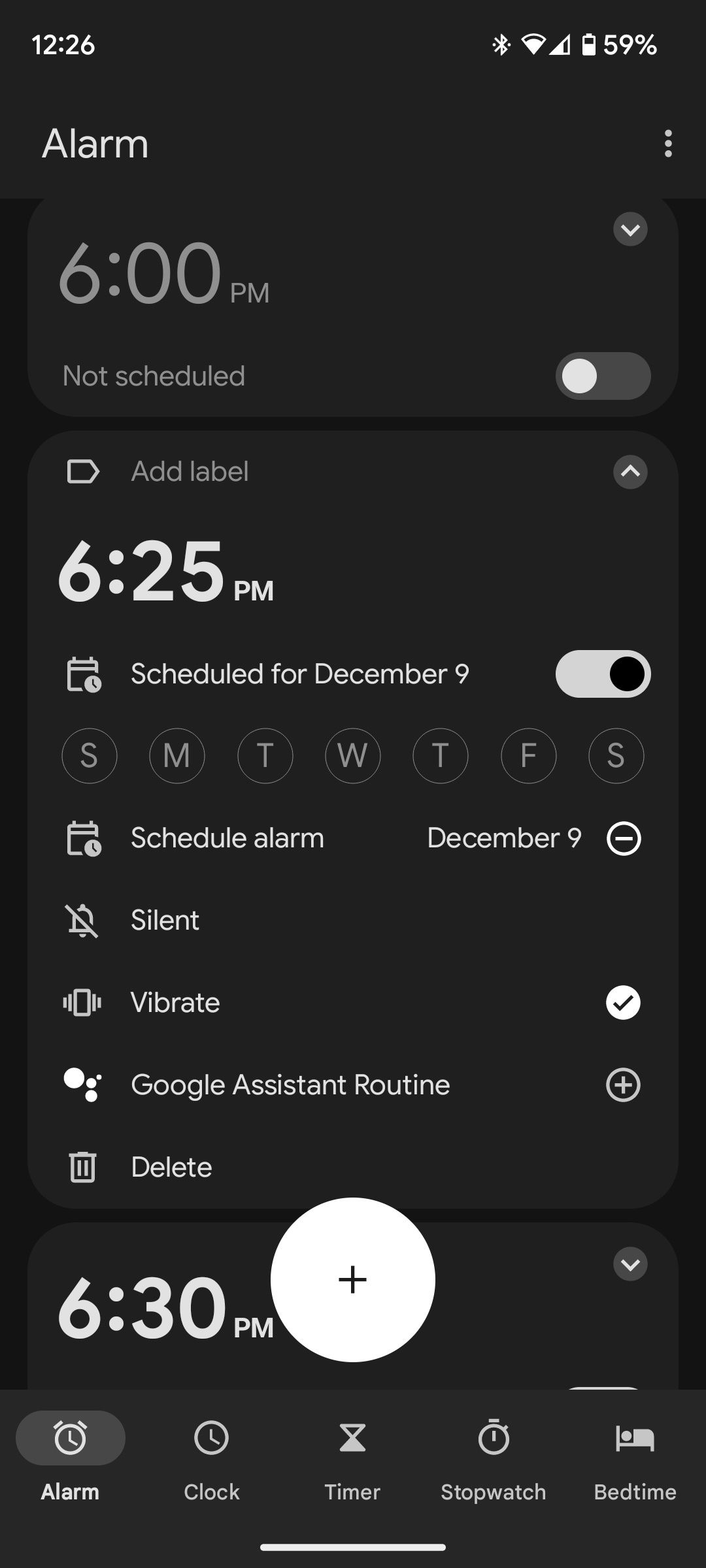 Fechar
Fechar
Em conclusão, se desejar que o seu alarme recorrente ocorra novamente numa base diária ou semanal para além do horário designado, especifique os dias da semana preferidos no campo correspondente abaixo do alarme escolhido.
A aplicação Google’s Clock App dá-lhe o alarme discreto de que necessita
De facto, a utilização de alarmes baseados em vibrações elimina a necessidade de sinais auditivos perturbadores que podem incomodar não só o próprio, mas também as pessoas que residem no mesmo domicílio. Além disso, estes alarmes aliviam qualquer potencial embaraço associado a alertas durante momentos de produtividade e intenções organizacionais.